GNU/Linux Ubuntu 10.04 LTS
4. GRAFISKĀ LIETOTĀJA SASKARNE
4.2. Ikonas
Ikonas (icon) ir mazi attēli, kas attēlo datnes, mapes, lietotnes un citus vienumus. Tās ļauj piekļūt šiem vienumiem un veikt manipulācijas ar tiem.
3.2.1. Ikonu atlase
Lai veiktu kādas darbības ar ikonām, tās ir jāatlasa.
Vienu ikonu var atlasīt, izpildot peles klikšķi uz tās:
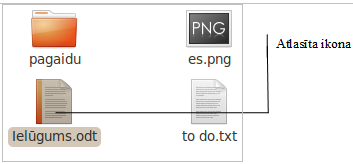
Lai atlasītu vairākas blakus esošas ikonas:
- novieto peles kursoru pirms pirmās atlasāmās ikonas;
- tur piespiestu peles kreiso pogu un pārvieto peles kursoru, līdz izveidotajā rāmītī ietvertas visas atlasāmās ikonas:

- atlaiž peles pogu:

Lai citā veidā atlasītu vairākas blakus esošas ikonas:
- veic klikšķi uz pirmās atlasāmās ikonas;
- tur piespiestu taustiņu SHIFT un izpilda klikšķi uz pēdējās no atlasāmajām ikonām.
Lai atlasītu vairākas ikonas, kas neatrodas blakus:
- veic klikšķi uz pirmās atlasāmās ikonas;
- tur piespiestu taustiņu CTRL un izpilda klikšķi uz vajadzīgajām ikonām pēc kārtas:

Lai atlasītu visas priekšplānā esošajā logā izkārtotās ikonas vienlaikus:
- izpilda taustiņu kombināciju CTRL + A.
3.2.2. Ikonu kārtošana
Lietotājs var pārkārtot ikonas logā, kurā tās izvietotas, vai, ja tas iespējams, pārvilkt no viena loga citā, izmantojot peles kursoru.
Lai pārvietotu ikonu uz citu vietu:
- piesaista ikonu kursoram, uzbīdot uz tās peles kursoru un nospiežot un turot peles kreiso pogu:

- velk ikonu pa virsmu, pārvietojot peles kursoru, turot piespiestu peles kreiso pogu:

- kad ikona atrodas izvēlētajā mērķa logā vai pozīcijā, atlaiž peles pogu:

Pēc noklusējuma uz darbvirsmas ikonas ir sakārtotas neredzama režģa rūtiņās.
Lai ļautu uz darbvirsmas ikonas izvietot tieši vietās, kur lietotājs tās noliek:
- atver darbvirsmas konteksta izvēlni, veicot šādas darbības:
- novieto peles kursoru uz no ikonām un logiem brīvas vietas darbvirsmā;
- izpilda klikšķi ar peles labo pogu.
Atveras darbvirsmas konteksta izvēlne.

- darbvirsmas konteksta izvēlnē noņem atzīmi (ķeksi) pie uzstādījuma Keep Aligned, veicot klikšķi uz tā nosaukuma ar peles kreiso pogu.
Tagad ikonas uz darbvirsmas iespējams brīvi izkārtot.

Ja lietotājs vēlas uz darbvirsmas ikonas pārkārtot alfabētiskā kārtībā, to var izdarīt automātiski, veicot šādas darbības:
- atver darbvirsmas konteksta izvēlni;
- darbvirsmas konteksta izvēlnē izpilda komandu Clean Up by Name, veicot peles kreisās pogas klikšķi uz tās.
Failu pārlūka logā ikonas iespējams kārtot pēc vairākiem kritērijiem, turklāt var uzstādīt, lai ikonas automātiski pārkārtojas, vadoties pēc dotā kritērija katru reizi, kad tiek veiktas kādas izmaiņas. To var panākt, veicot šādas darbības:
-
atver failu pārlūka konteksta izvēlni:
- novieto peles kursoru uz no ikonām brīvas vietas failu pārlūka logā;
- izpilda klikšķi ar peles labo pogu.
-
atver failu pārlūka konteksta izvēlnes apakšizvēlni Arrange Items, uzbīdot peles kursoru uz tās nosaukuma:

-
izvēlas vēlamo kārtošanas kritēriju, izpildot peles kreisās pogas klikšķi uz tā nosaukuma. Biežāk lietotie kritēriji:
-
Manually – ļauj ikonas izkārtot manuāli, automātiski tās nepārkārtojot;
- By Name – kārto ikonas pēc to nosaukuma alfabētiskā secībā;
- By Size – kārto ikonas pēc to attēloto datņu izmēra;
- By Type – kārto ikonas pēc to attēloto datņu tipa;
- By Modifiation Date – kārto ikonas pēc to attēloto failu pēdējo izmaiņu datuma.
Atveras failu pārlūka konteksta izvēlne:
